¿Cómo intercambiar o invertir el día y el mes de una fecha en Excel?
Supongamos que necesita invertir el día y el mes en un rango de fechas como se muestra en la captura de pantalla a continuación, ¿cómo lograrlo? Este artículo le mostrará dos métodos para resolver este problema.

Intercambiar o invertir el día y el mes de una fecha con formato personalizado
Intercambiar o invertir rápidamente el día y el mes de una fecha con Kutools para Excel
Intercambiar o invertir el día y el mes de una fecha personalizando el formato de fecha
Puede personalizar el formato de fecha para intercambiar o invertir el día y el mes de una fecha en Excel. Por favor, siga los siguientes pasos.
1. Seleccione las celdas de fecha donde desea intercambiar los días y los meses, y luego presione las teclas Ctrl + 1 para abrir el cuadro de diálogo Formato de celdas.
2. En el cuadro de diálogo Formato de celdas, haga clic en Personalizado en el cuadro Categoría bajo la pestaña Número. Si el formato de fecha original es m/d/aaaa, escriba d/m/aaaa en el cuadro Tipo, y si el formato de fecha original es d/m/aaaa, escriba m/d/aaaa en el cuadro Tipo, y finalmente haga clic en el botón Aceptar. Ver captura de pantalla:

Ahora el día y el mes están intercambiados en las celdas de fecha seleccionadas.
Intercambiar o invertir rápidamente el día y el mes de una fecha con Kutools para Excel
Esta sección le recomendará la utilidad Aplicar formato de fecha de Kutools para Excel. Con esta utilidad, puede intercambiar fácilmente el día y el mes de una fecha con solo unos pocos clics.
1. Seleccione el rango de fechas donde necesita intercambiar el día y el mes, luego haga clic en Kutools > Formato > Aplicar formato de fecha. Ver captura de pantalla:
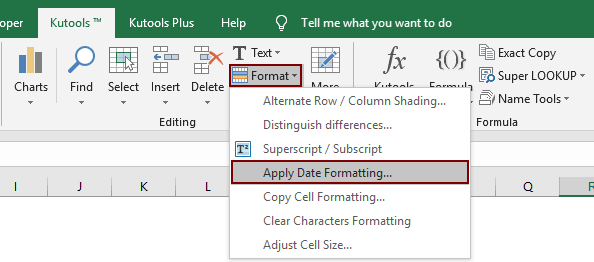
2. En el cuadro de diálogo Aplicar formato de fecha, especifique algo como 14/3/2001 u otro formato de fecha coincidente en el cuadro Formato de fecha, y luego haga clic en el botón Aceptar. Ver captura de pantalla:

Luego puede ver que todos los días y meses de las fechas seleccionadas se intercambian inmediatamente como se muestra en la siguiente captura de pantalla.
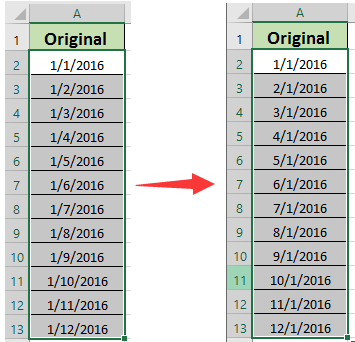
Si desea tener una prueba gratuita (30-día) de esta utilidad, haga clic para descargarla y luego vaya a aplicar la operación siguiendo los pasos anteriores.
Intercambiar o invertir rápidamente el día y el mes de una fecha con Kutools para Excel
Artículo relacionado:
Las mejores herramientas de productividad para Office
Mejora tu dominio de Excel con Kutools para Excel y experimenta una eficiencia sin precedentes. Kutools para Excel ofrece más de300 funciones avanzadas para aumentar la productividad y ahorrar tiempo. Haz clic aquí para obtener la función que más necesitas...
Office Tab incorpora la interfaz de pestañas en Office y facilita mucho tu trabajo
- Habilita la edición y lectura con pestañas en Word, Excel, PowerPoint, Publisher, Access, Visio y Project.
- Abre y crea varios documentos en nuevas pestañas de la misma ventana, en lugar de hacerlo en ventanas separadas.
- ¡Aumenta tu productividad en un50% y reduce cientos de clics de ratón cada día!
Todos los complementos de Kutools. Un solo instalador
El paquete Kutools for Office agrupa complementos para Excel, Word, Outlook y PowerPoint junto con Office Tab Pro, ideal para equipos que trabajan en varias aplicaciones de Office.
- Suite todo en uno: complementos para Excel, Word, Outlook y PowerPoint + Office Tab Pro
- Un solo instalador, una licencia: configuración en minutos (compatible con MSI)
- Mejor juntos: productividad optimizada en todas las aplicaciones de Office
- Prueba completa de30 días: sin registro ni tarjeta de crédito
- La mejor relación calidad-precio: ahorra en comparación con la compra individual de complementos